“我從電子郵件中打開了一個PDF,並在刪除該消息之前忘記將其下載到我的計算機上,我的同事說我可以從Downloads文件夾中恢復它,但是如何找到Windows 10 Downloads文件夾。”
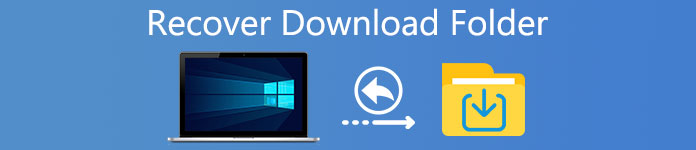
為了幫助用戶管理下載的文件,Windows 10 / 8 / 8.1 / 7和Mac中引入了下載功能。 下載圖片,PDF或其他文件時,他們將轉到下載。 有時,當您在電子郵件中打開附件時,會自動下載文件。 在本教程中,我們將在Windows 10 / 8 / 8.1 / 7和Mac上與您分享有關此功能的一些有用知識。
部分1:在哪裡找到下載文件夾
在Windows 10 / 8 / 8.1 / 7上
默認情況下,Downloads文件夾位於C:\ Users \ [用戶名] \中。 此外,您可以使用以下幾種方法訪問下載:
1.展開“開始”菜單,打開“文件資源管理器”窗口,然後可以在“此PC”下找到“下載”。
2.按住Win + R,啟動“運行”對話框,輸入“%userprofile%/ downloads”,然後單擊“ Enter”鍵。
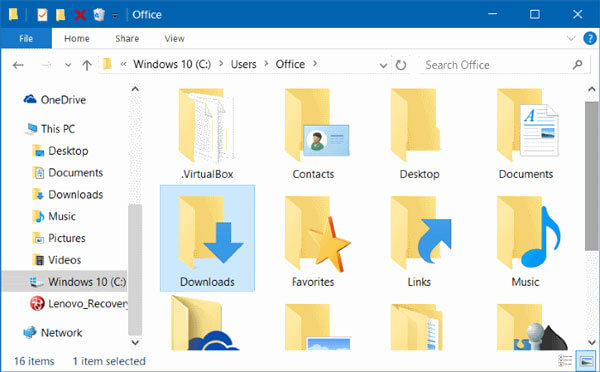
在Mac上
如果您使用的是Mac計算機,請打開Finder應用程序,然後轉到[硬盤驅動器]->用戶-> [用戶名],然後您可以在左側導航欄中找到“下載內容”。
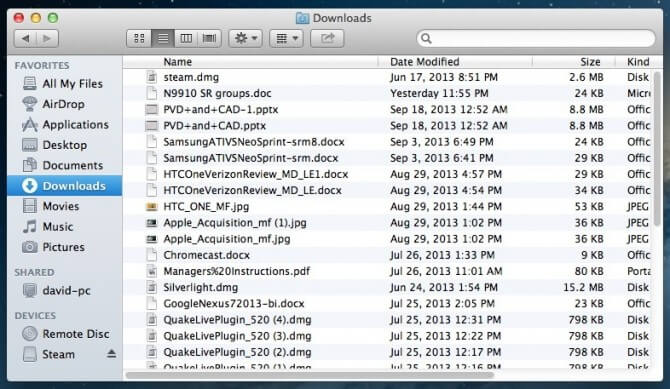
部分2:如何更改下載文件夾位置
如果要自定義“下載”文件夾,可以在此部分中找到多種方法。
情況1:更改IE的下載文件夾
步驟1:執行Internet Explorer,點選右上角齒輪按鈕,選擇「檢視下載」。
步驟2:在彈出對話框中,選擇“選項”,然後單擊“瀏覽”按鈕以選擇新的“下載”文件夾位置。 單擊“確定”進行確認。
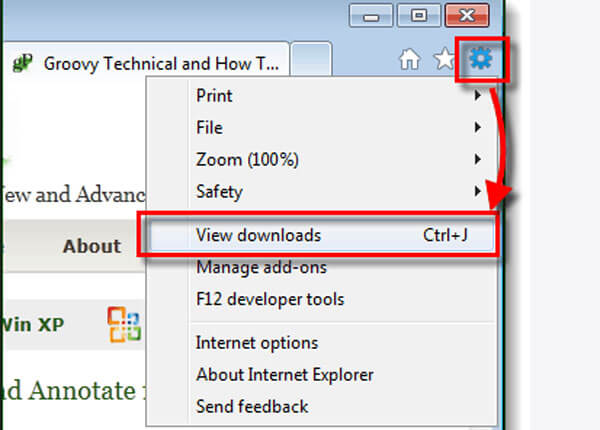
情況2:更改Safari的下載文件夾
步驟1:啟動Safari應用程序,打開屏幕頂部的“ Safari”菜單,您可以轉到“首選項”>“常規”。
步驟2:展開“文件下載位置”旁邊的下拉菜單,單擊“其他”,然後更改默認的下載文件夾。
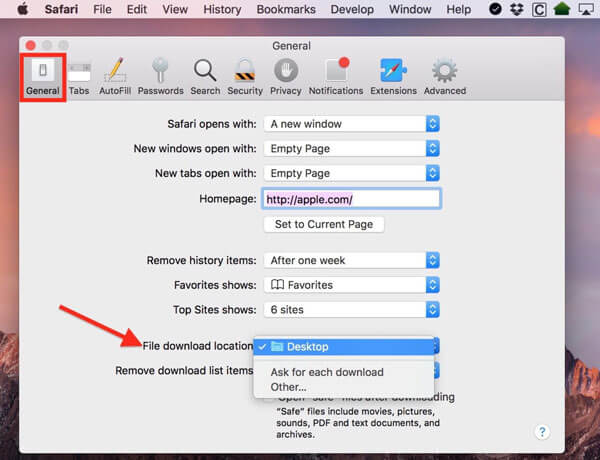
情況3:更改Chrome的下載文件夾
步驟1:在Chrome的地址欄中輸入“ chrome:// settings”,然後向下滾動並單擊“顯示高級設置”。
步驟2:接下來,單擊“下載”區域下的“更改”按鈕,然後在資源管理器對話框中選擇新的下載文件夾。
步驟3:一旦您單擊確定按鈕,它就會被更改。
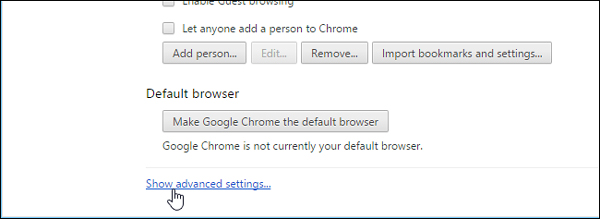
情況4:更改Firefox的下載文件夾
步驟1:在Firefox的地址欄中輸入“ about:preferences”,然後按Enter鍵以打開“設置”頁面。
步驟2:找到“文件和應用程序”區域,單擊“瀏覽”按鈕,然後選擇您喜歡的Downloads文件夾位置。
步驟3:單擊“選擇文件夾”按鈕以確認更改。
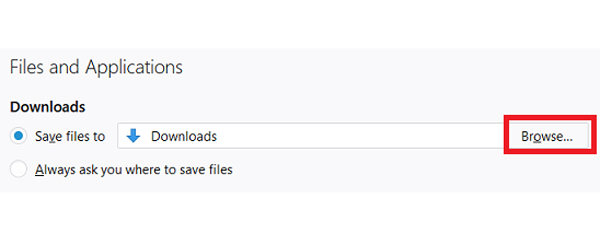
情況5:更改Microsoft Edge的下載文件夾
步驟1:要更改Windows 10下載文件夾,請打開Microsoft Edge,單擊“更多”菜單,然後轉到“設置”>“查看高級設置”。
步驟2:在“下載”>“將下載的文件保存到”下選擇“更改”。
步驟3:然後選擇要保存下載文件的新位置。
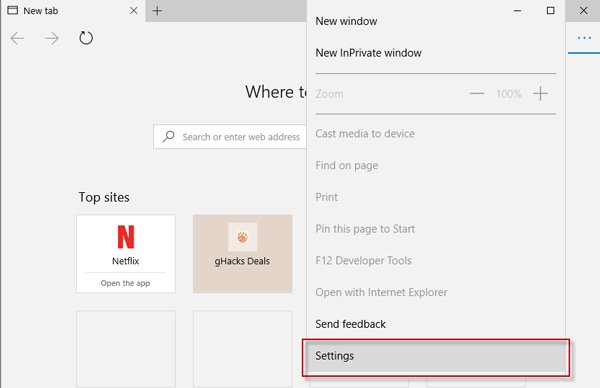
部分3:如何恢復已刪除/丟失的下載文件夾數據
如您所見,查找和更改“下載”文件夾很簡單; 但是,下載了 文件恢復 仍然是一項艱鉅的任務。 這就是我們推薦的原因 Apeaksoft數據恢復,這是恢復已刪除的下載的最佳方法。 其主要特點包括:
- 易於使用,只需點擊一下即可恢復下載文件夾中丟失的文件。
- 在各種情況下下載文件夾恢復,包括意外刪除,病毒攻擊,軟件損壞等。
- 支持更廣泛的數據類型和格式,包括所有圖像,視頻,音頻,文檔,電子郵件,存檔格式等。
- 無損恢復,以原始狀態,格式和質量恢復下載的文件。
- 預覽有選擇性地恢復,允許用戶查看按類型和格式組織的下載文件夾中的所有丟失文件,並決定恢復所有這些文件或幾個特定項目。
- 更快,更輕,更安全。
- 此外,Windows 10 / 8.1 / 8 / Vista / XP以及文件系統NTFS,FAT16,FAT32,exFAT,EXT等都可以使用Data Recovery。
如何恢復已刪除/丟失的下載文件夾數據
步驟1:掃描整個下載文件夾以查找已刪除的數據
獲取計算機上安裝的最佳下載文件夾恢復軟件。 當您發現重要的下載文件消失時啟動它。
主屏幕上有兩個部分,數據類型和位置。 首先,轉到數據類型區域,然後選擇要恢復的數據類型,例如圖像,音頻,視頻等。 然後移至位置區域並選擇“下載”文件夾保存在其中的硬盤驅動器。單擊“掃描”按鈕後,數據恢復將自動運行。

步驟2:下載文件夾恢復前預覽
掃描後,將顯示結果屏幕,您可以查看丟失的下載文件。 例如,轉到“文檔”文件夾,您將看到幾個名為DOC,DOCS,PDF,PPT等的文件夾。
打開每個文件夾以查看丟失的文件。 或者,您可以使用窗口頂部的“過濾器”功能快速找到特定文件。 如果標準掃描結果不包含要恢復的下載文件,請單擊“深度掃描”按鈕以查找更多文件。

步驟3:一鍵恢復已刪除/丟失的下載文件夾
確保選擇所有需要的文件,然後單擊“恢復”按鈕。 在彈出對話框中,選擇適當的目標並啟動恢復丟失的“下載”文件夾。 完成後,轉到目的地,您可以正常瀏覽或編輯下載的文件。
Data Recovery對一次要恢復的下載文件數沒有限制。

結論
在本教程中,我們在Windows 10 / 8 / 8.1 / 7和Mac OS上分享了有關下載文件夾的一些知識。 此文件夾用於保存和保存在線下載的所有文件和數據。 所以,這非常重要。
如果您意外刪除了“下載”文件夾中的下載文件, Apeaksoft數據恢復 能夠在幾秒鐘內恢復它們。 我們還分享了“下載”文件夾的位置以及如何更改它。 如果您對此功能有更多疑問,請隨時在此帖子下面留言。








